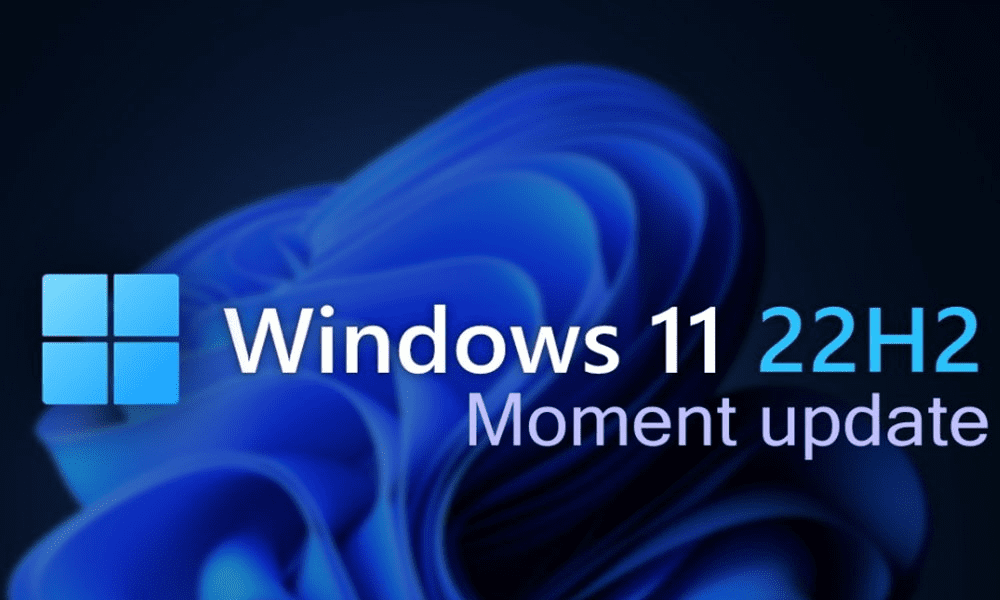
Microsoft ha publicado Windows 11 Momentos 2 en el canal de prueba Insider. Está disponible para el canal Release Preview con número de compilación Build 22621.1343 (KB5022913) y se trata de la próxima actualización importante para el sistema operativo.
Ya sabes que Microsoft cambió el programa de desarrollo de Windows suspendiendo el lanzamiento de las dos grandes versiones anuales con las que comenzó Windows 10. La última estrategia es lanzar actualizaciones de características a base de lo que llaman ‘Momentos’, para mantener al día el sistema y al tiempo mejorar la estabilidad de las versiones.
El segundo de estos momentos se instala sobre Windows 11 22H2 e incluye bastantes correcciones de errores y unas cuantas mejoras. El menú de la bandeja del sistema se ha revisado tanto en términos de apariencia como de funciones, y los efectos de la cámara son más fáciles de acceder cuando participas en videollamadas o reuniones.
El cuadro de búsqueda de la barra de tareas ha recibido una actualización importante y ahora presenta más opciones y personalizaciones. También hay nuevas recomendaciones de ahorro de energía y se ha mejorado la bandeja del sistema (anteriormente área de notificación) y ahora los iconos se pueden reorganizar en el menú desplegable ‘Mostrar iconos ocultos’ o moverlos a la barra de tareas. Esta actualización también ha introducido una barra de tareas táctil optimizada para dispositivos 2 en 1 que pueden usarse como tablet.
Tienes todas las notas de la versión en el blog de Windows y las repasaremos a fondo cuando la actualización llegue al canal estable.
-¿Cómo podemos probar ya Windows 11 Momentos 2?
Si quieres probar la versión tienes que acudir al canal Insider, de dos maneras:
- Accede a la página web del programa Insider, regístrate con una cuenta ID de Microsoft y activa esta cuenta para funcionar en el sistema operativo.
- Otra opción es transformar una versión existente en Insider, lo que puedes hacer desde la herramienta de Configuración > Actualización y seguridad > Programa Windows Insider, y seguir las instrucciones para acceder a uno de los canales, Dev, Beta y Vista previa, ordenados de menor a mayor estabilidad.
Cuando te unes al programa Insider también obtienes la aplicación Centro de Insider, donde puedes ponerte al día de las últimas novedades del programa, clasificar compilaciones y llevar a cabo misiones de comentarios. El Centro de Insider ya está anclado a Inicio, pero si no lo encuentras puedes instalarlo. Como cualquier programa de prueba, solo se recomienda usarlo en equipos que no estén destinados a producción porque no se garantiza una total estabilidad. También se puede probar en máquinas virtuales sin afectar al sistema instalado.